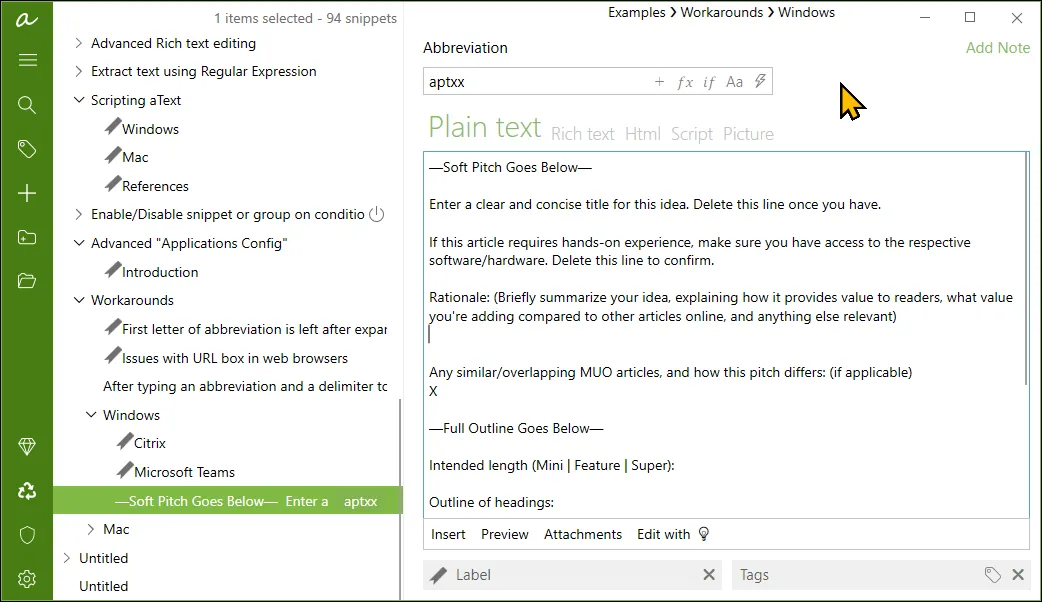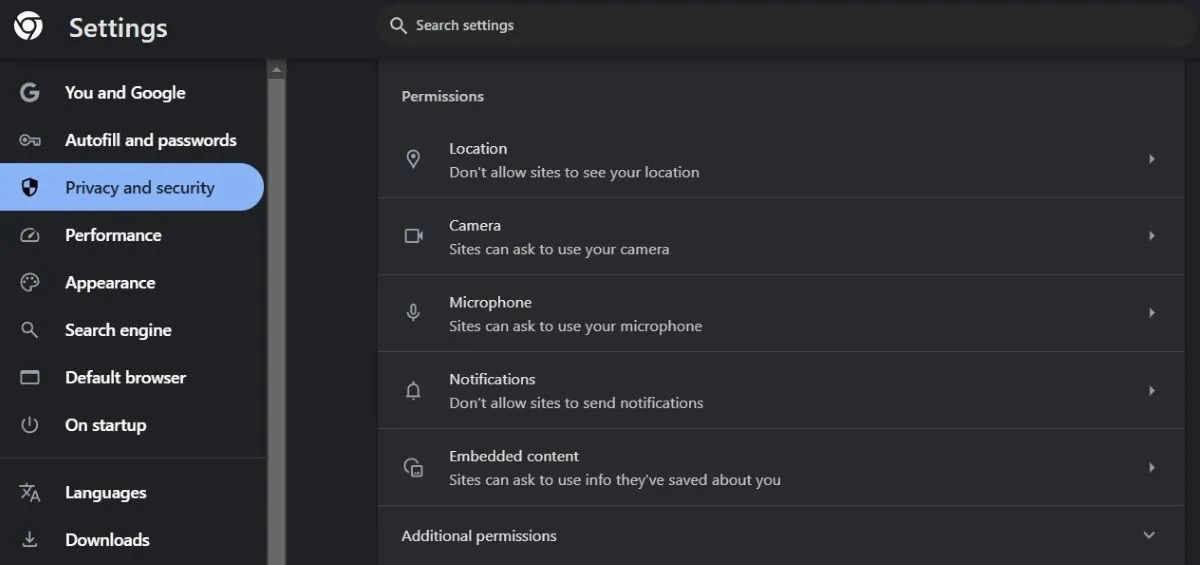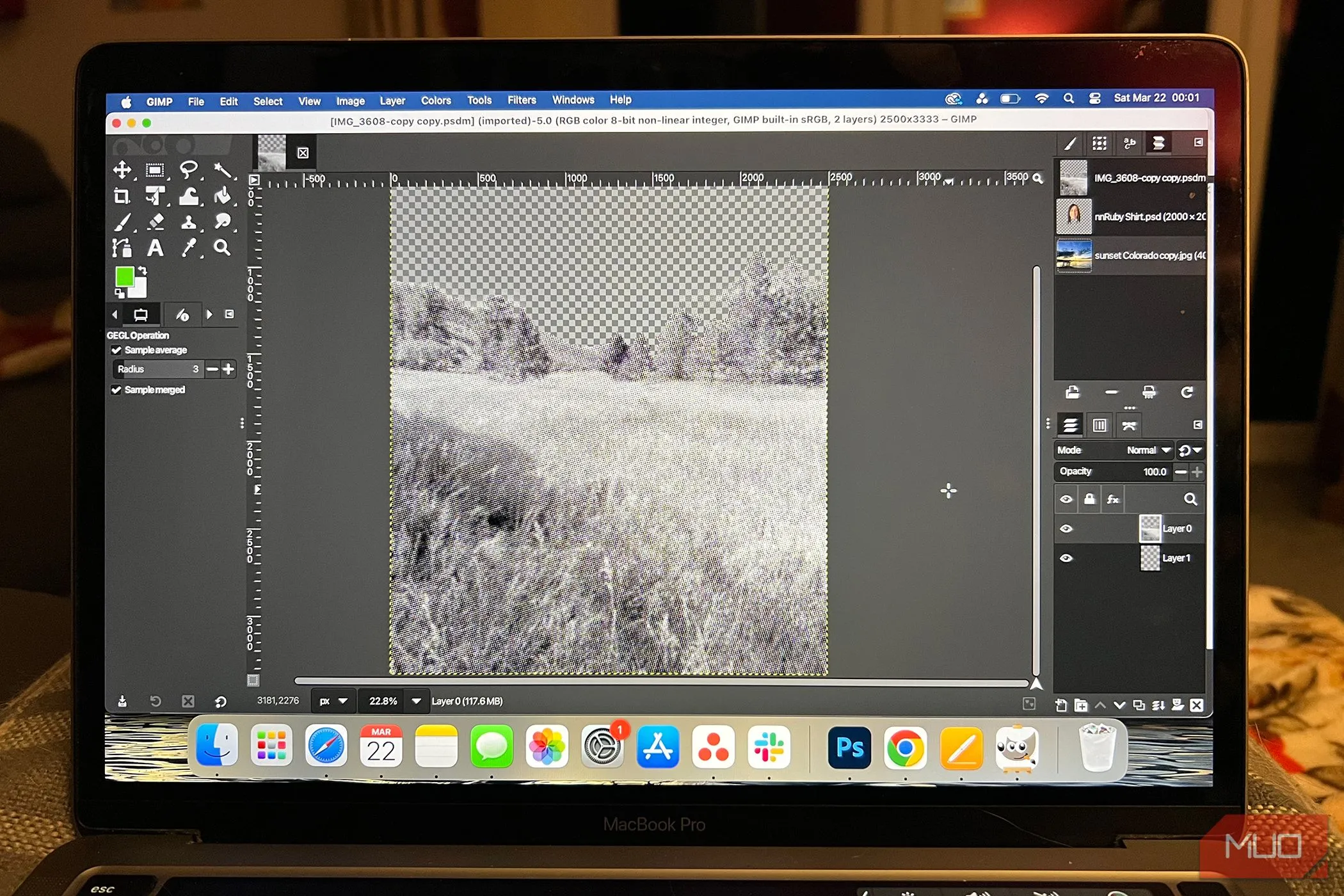Bạn có phải là người “cứu tinh” công nghệ cho gia đình và bạn bè không? Nếu vậy, chắc hẳn bạn hiểu rõ sự bực bội khi phải hướng dẫn ai đó xử lý sự cố máy tính qua điện thoại, hoặc phải chờ đến khi gặp mặt trực tiếp mới có thể giải quyết. Scribe AI chính là một công cụ thay đổi cuộc chơi cho vấn đề này. Công cụ thông minh này cho phép bạn tạo ra các hướng dẫn từng bước dễ hiểu, giúp người thân có thể tự giải quyết vấn đề một cách độc lập, ngay cả khi bạn không có mặt.
Scribe AI Là Gì và Hoạt Động Như Thế Nào?
Scribe AI là một công cụ tài liệu thông minh giúp đơn giản hóa việc tạo các hướng dẫn từng bước chi tiết. Công cụ AI này giúp bạn ghi lại các thao tác của mình trên máy tính và biến chúng thành những chỉ dẫn rõ ràng, kèm theo ảnh chụp màn hình và giải thích cụ thể. Thay vì phải tự tay gõ từng bước và chụp màn hình, Scribe AI sẽ làm tất cả những việc đó cho bạn một cách tự động và chuyên nghiệp.
Dưới đây là một số tính năng hữu ích của công cụ tài liệu thông minh Scribe AI:
- Tự Động Ghi Lại Quy Trình: Tiết kiệm thời gian bằng cách ghi lại các thao tác của bạn để tự động tạo ra một hướng dẫn hoàn chỉnh.
- Ảnh Chụp Màn Hình Có Chú Thích: Cung cấp các tín hiệu trực quan giúp hướng dẫn dễ hiểu và dễ làm theo hơn.
- Công Cụ Tùy Chỉnh: Chỉnh sửa các hướng dẫn để phù hợp với trình độ kỹ thuật của đối tượng độc giả.
- Tùy Chọn Quyền Riêng Tư: Có thể làm mờ các thông tin nhạy cảm để bảo vệ dữ liệu cá nhân của bạn.
Bằng cách dành một chút thời gian để ghi lại các tác vụ và chia sẻ các hướng dẫn này, bạn sẽ giải phóng mình khỏi việc hỗ trợ kỹ thuật lặp đi lặp lại, mà vẫn luôn là người hùng công nghệ trong mắt gia đình.
Tạo Hướng Dẫn Hỗ Trợ Kỹ Thuật Đơn Giản Cho Người Thân Bằng Scribe AI
Một trong những câu hỏi máy tính phổ biến nhất mà tôi thường nhận được từ bạn bè và người thân là cách thiết lập chế độ tối (Dark mode) trên Google Chrome. Vậy, hãy để tôi minh họa cách tôi sử dụng công cụ tài liệu thông minh Scribe AI để tạo một hướng dẫn đơn giản về cách tìm và kích hoạt chế độ tối trên Google Chrome. Cùng bắt đầu nhé!
Bước 1: Cài Đặt Scribe AI
Trước khi tạo hướng dẫn, bạn cần cài đặt tiện ích mở rộng của Scribe. Scribe sử dụng tiện ích này để truy cập trình duyệt của bạn, từ đó ghi lại và chụp màn hình những gì bạn đang thực hiện.
Tải xuống: Scribe AI cho Google Chrome (Miễn phí)
Sau khi cài đặt, bạn truy cập trang web chính thức của Scribe và tạo một tài khoản.
Bước 2: Khởi Động Trình Ghi Scribe
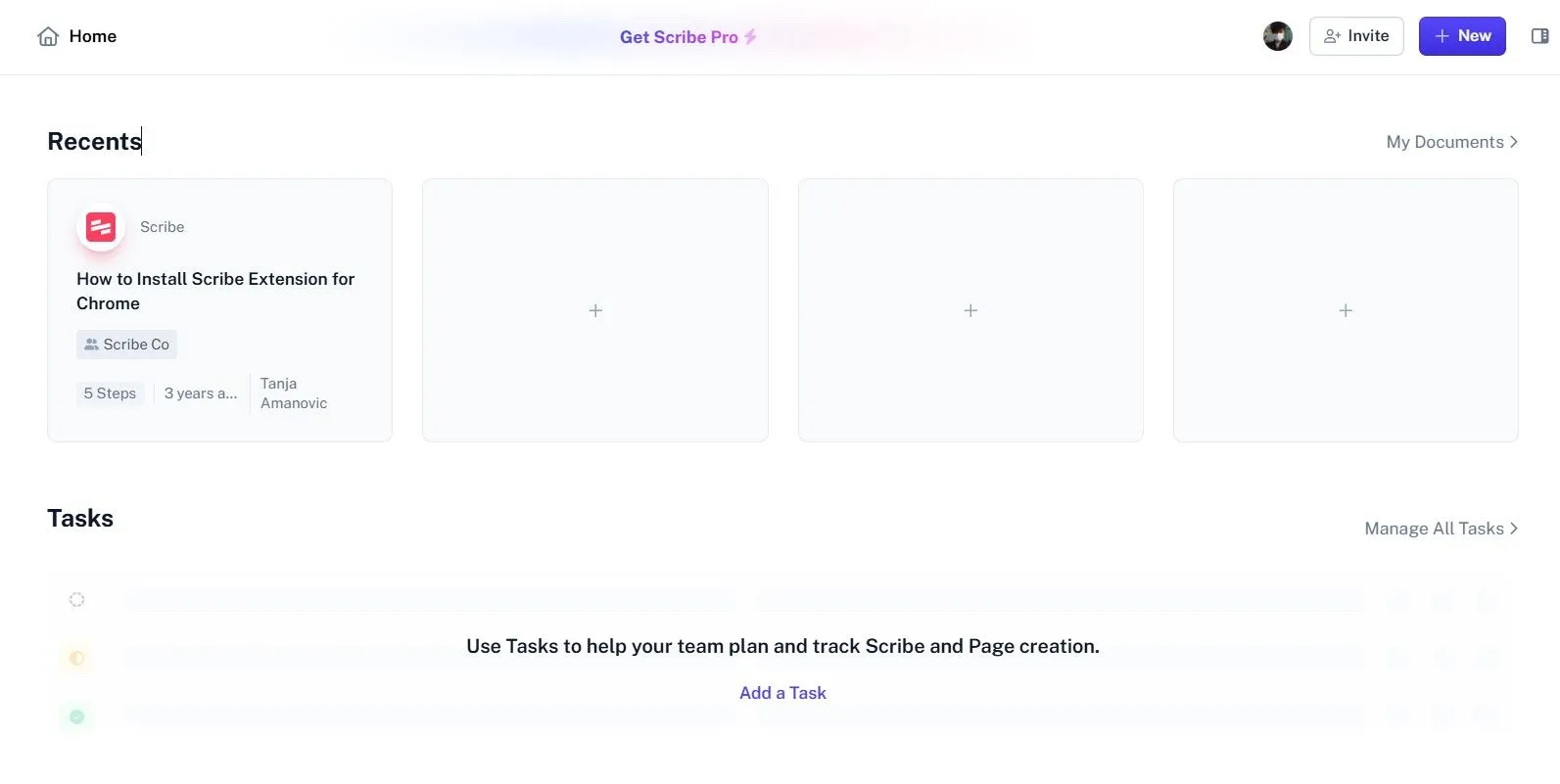 Giao diện Scribe AI với tùy chọn "New" để tạo hướng dẫn mới
Giao diện Scribe AI với tùy chọn "New" để tạo hướng dẫn mới
Tạo một dự án mới bằng cách nhấp vào New (Mới) hoặc biểu tượng dấu cộng bên dưới Recents (Gần đây), sau đó chọn New Tab (Tab Mới).
Bước 3: Thực Hiện Nhiệm Vụ
Một tab mới và một thanh công cụ phụ sẽ tự động mở ra. Tab này là nơi bạn sẽ thực hiện các thao tác để tạo hướng dẫn.
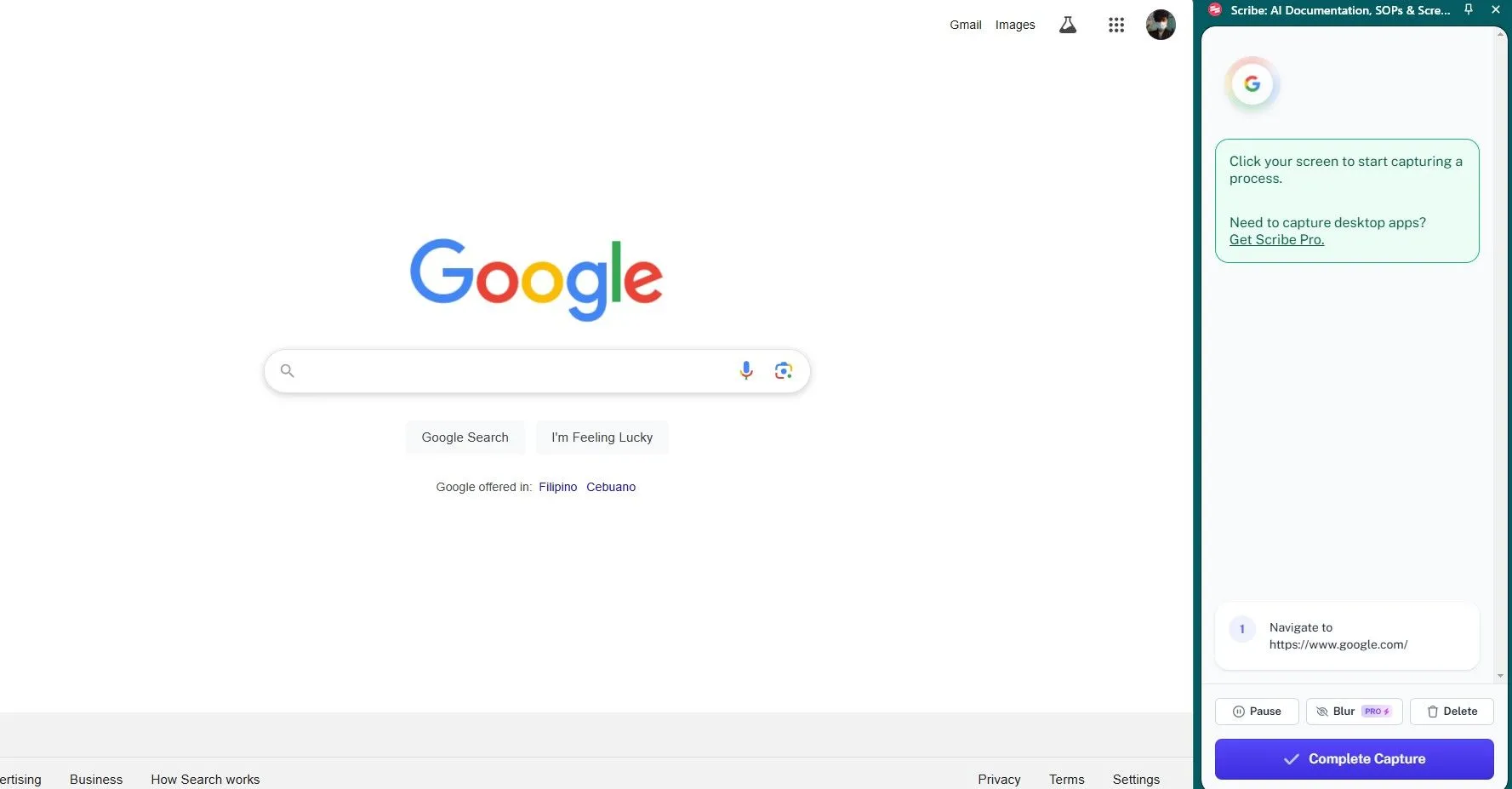 Thanh công cụ ghi hình Scribe AI hiển thị các thao tác đang được tự động ghi lại
Thanh công cụ ghi hình Scribe AI hiển thị các thao tác đang được tự động ghi lại
Bây giờ, hãy thực hiện nhiệm vụ mà bạn muốn tạo hướng dẫn. Công cụ tài liệu AI của Scribe sẽ tự động ghi lại mọi thao tác bạn làm. Các thao tác đã ghi sẽ hiển thị trên thanh công cụ phụ.
Bước 4: Hoàn Tất Ghi Hình
Khi bạn đã hoàn thành nhiệm vụ, hãy nhấp vào Complete Capture (Hoàn tất ghi hình). Công cụ sẽ ngay lập tức xử lý các thao tác của bạn và tạo ra một hướng dẫn chi tiết.
Bước 5: Xem Lại và Chỉnh Sửa Hướng Dẫn
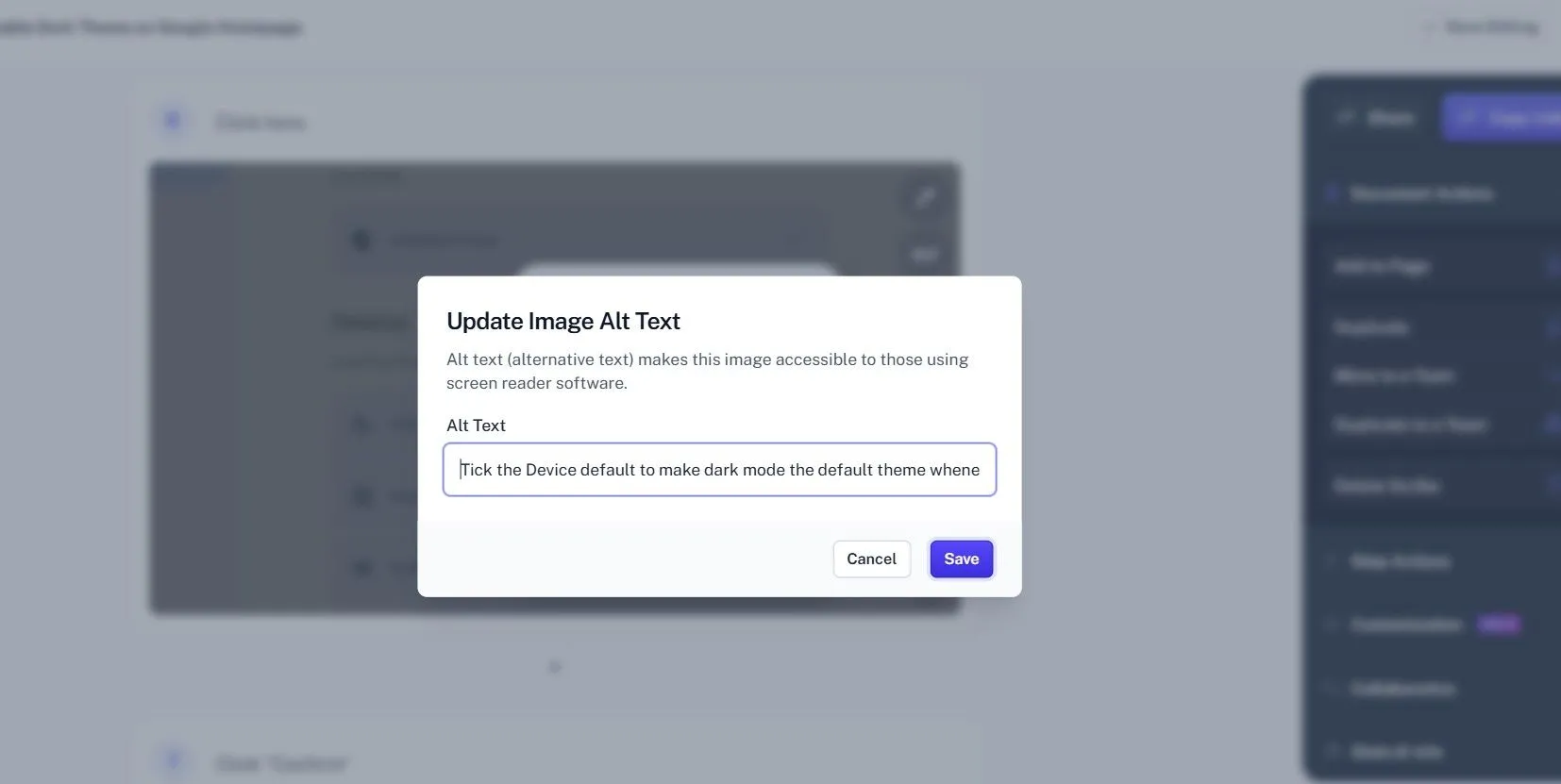 Giao diện chỉnh sửa hướng dẫn của Scribe AI với các tùy chọn như làm mờ thông tin và thêm văn bản thay thế hình ảnh
Giao diện chỉnh sửa hướng dẫn của Scribe AI với các tùy chọn như làm mờ thông tin và thêm văn bản thay thế hình ảnh
Mở hướng dẫn đã tạo để đảm bảo nó phản ánh chính xác nhiệm vụ. Tại đây, bạn có thể:
- Chỉnh sửa văn bản để làm rõ (ví dụ: thay thế biệt ngữ kỹ thuật bằng các thuật ngữ đơn giản hơn).
- Đánh dấu các bước quan trọng.
- Sử dụng công cụ làm mờ để ẩn thông tin nhạy cảm.
- Cập nhật văn bản thay thế cho hình ảnh (alt text).
- Thêm các bước, cảnh báo (Alert), tiêu đề phụ (Header) và GIF bổ sung.
Về cơ bản, bạn có thể chỉnh sửa để đảm bảo mỗi bước đều được sắp xếp hợp lý và chính xác.
Bước 6: Tự Kiểm Tra Hướng Dẫn
Trước khi chia sẻ, hãy tự thực hiện lại hướng dẫn để đảm bảo nó hoạt động đúng như dự định. Một bài kiểm tra nhanh sẽ giúp bạn phát hiện lỗi hoặc các câu từ khó hiểu.
Bước 7: Chia Sẻ Hướng Dẫn
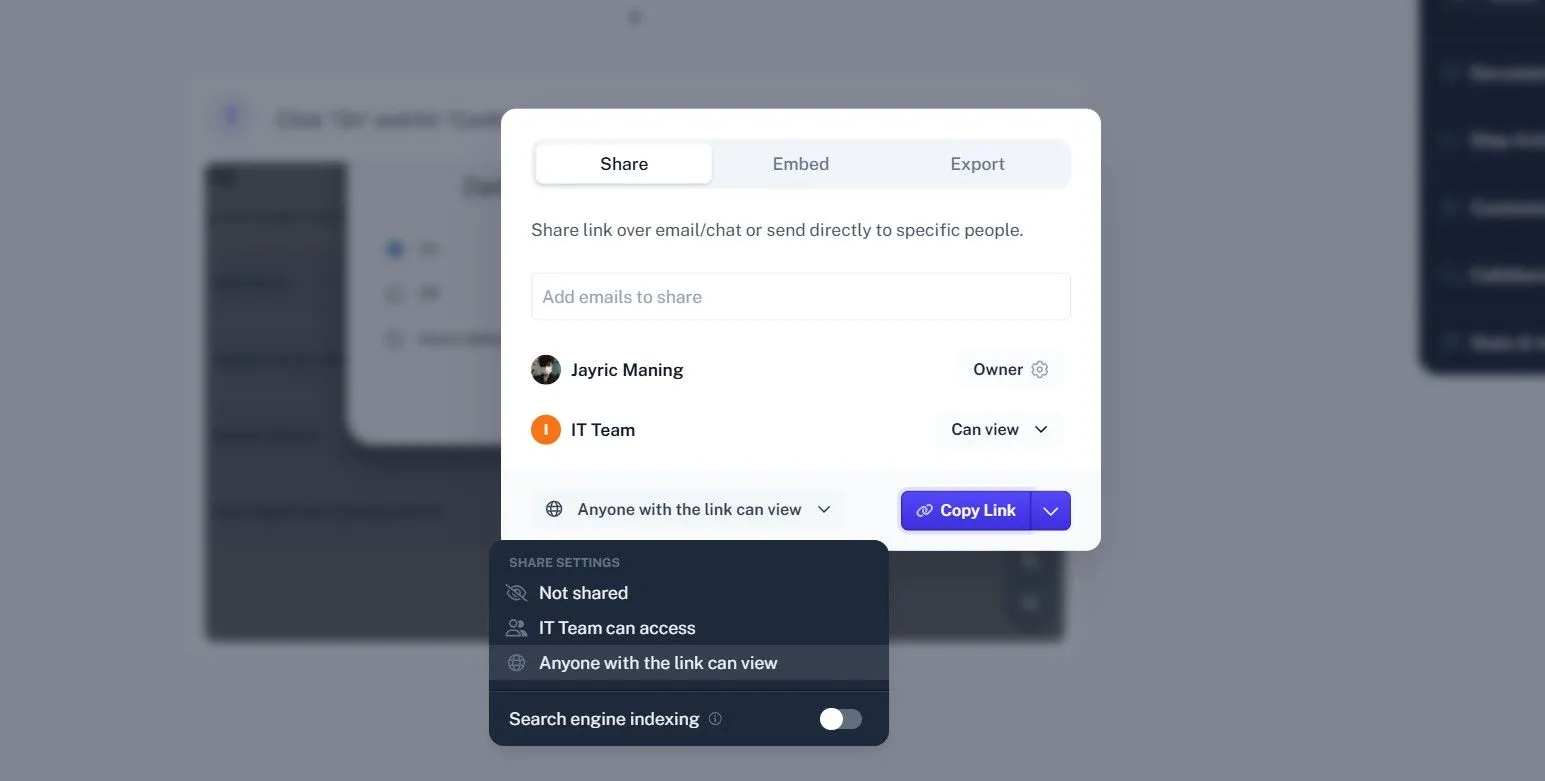 Các tùy chọn chia sẻ hướng dẫn Scribe AI, bao gồm sao chép liên kết để gửi cho người khác
Các tùy chọn chia sẻ hướng dẫn Scribe AI, bao gồm sao chép liên kết để gửi cho người khác
Sau khi hoàn thiện hướng dẫn, bạn có thể chia sẻ tác phẩm của mình bằng cách nhấp vào Copy Link (Sao chép liên kết) và gửi cho bạn bè, người thân.
Cách Sử Dụng Hướng Dẫn Từ Scribe AI
Điều tôi đặc biệt thích ở các hướng dẫn của Scribe là chúng giúp mọi người dễ dàng làm theo hướng dẫn của bạn.
Để sử dụng hướng dẫn, bạn chỉ cần mở liên kết/slide/PDF được cung cấp. Sau đó, bạn có thể nhấp vào Guide Me để mở một thanh công cụ phụ. Thanh này sẽ cung cấp các hướng dẫn trực quan với con trỏ và hình ảnh để bạn có thể dễ dàng làm theo.
Thanh công cụ phụ đôi khi có thể hẹp và khó đọc. Để mở rộng thanh này, bạn di chuyển con trỏ chuột đến mép thanh cho đến khi con trỏ thay đổi thành mũi tên chia đôi. Sau đó, bạn nhấp và kéo chuột để thay đổi kích thước thanh phụ theo ý muốn. Nếu hình ảnh không đủ rõ ràng, bạn có thể phóng to và dùng chuột kéo để xem các chi tiết nhỏ hơn.
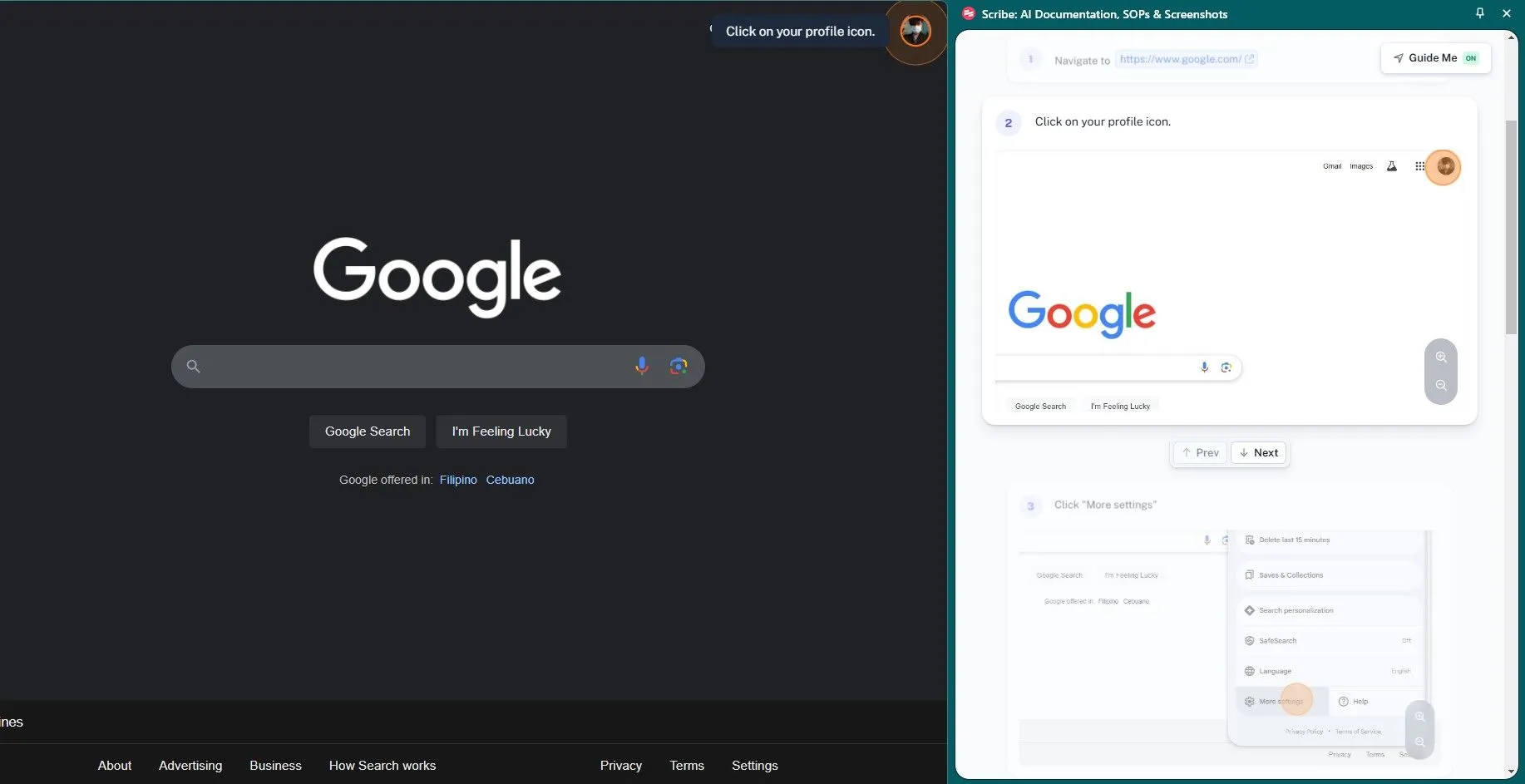 Người dùng điều chỉnh kích thước thanh bên hướng dẫn Scribe để dễ đọc hơn
Người dùng điều chỉnh kích thước thanh bên hướng dẫn Scribe để dễ đọc hơn
Nếu bạn đang truy cập hướng dẫn trong trình duyệt, thanh công cụ phụ sẽ tự động cuộn và theo dõi bạn từng bước cho đến khi bạn hoàn thành. Nếu không, bạn sẽ phải tự cuộn qua hướng dẫn.
Hạn Chế Khi Sử Dụng Scribe AI Cho Hỗ Trợ Kỹ Thuật
Mặc dù Scribe AI là một công cụ cực kỳ hữu ích, nhưng nó không hoàn hảo. Trong quá trình tạo hướng dẫn, tôi đã gặp khá nhiều hạn chế, đặc biệt là khi sử dụng phiên bản miễn phí của Scribe. Dưới đây là một vài điểm cần lưu ý:
- Độ Chính Xác Phụ Thuộc Vào Thao Tác Người Dùng: Công cụ này ghi lại chính xác những gì bạn làm, vì vậy bất kỳ lỗi hoặc bước bỏ qua nào cũng sẽ xuất hiện trong hướng dẫn. Bạn phải cẩn thận trong quá trình ghi hình để đảm bảo hướng dẫn của mình không chứa các thông tin thừa thãi hoặc sai sót.
- Cân Nhắc Về Quyền Riêng Tư: Scribe ghi lại màn hình của bạn, điều này có thể vô tình chụp các dữ liệu nhạy cảm như mật khẩu hoặc chi tiết cá nhân. Luôn xem xét kỹ các hướng dẫn và sử dụng công cụ làm mờ để ẩn thông tin nhạy cảm.
- Phù Hợp Nhất Với Các Tác Vụ Đơn Giản: Scribe hoạt động tốt nhất cho các quy trình đơn giản. Tuy nhiên, đối với các quy trình làm việc phức tạp với nhiều cửa sổ hoặc ứng dụng, bạn có thể thấy việc tự viết và ghi lại mọi thứ thủ công sẽ nhanh hơn. Điều này đặc biệt đúng nếu bạn đang sử dụng phiên bản miễn phí. Với phiên bản miễn phí, bạn không thể tạo hướng dẫn bên ngoài trình duyệt web, xuất hướng dẫn dưới dạng PDF và slide, hoặc sử dụng các tính năng nâng cao như làm mờ (Blur).
- Thiếu AI Sáng Tạo: Mặc dù Scribe sử dụng AI để giúp bạn sử dụng và tạo hướng dẫn, nhưng tôi cảm thấy việc sử dụng AI sáng tạo (generative AI) trong việc viết hướng dẫn không thực sự hữu ích như tôi nghĩ, vì nhiều công cụ AI sáng tạo khác trên thị trường cũng làm được điều tương tự và tốt hơn.
- Chỉ Ghi Hình Trong Trình Duyệt: Trừ khi bạn nâng cấp lên Scribe Premium, bạn sẽ bị giới hạn chỉ ghi lại và chia sẻ các hướng dẫn Scribe của mình thông qua trình duyệt web.
Hỗ trợ gia đình giải quyết các vấn đề máy tính không nhất thiết phải là một vòng lặp không ngừng nghỉ của các cuộc gọi điện thoại và phiên điều khiển từ xa. Scribe AI cho phép bạn tạo ra các hướng dẫn chất lượng chuyên nghiệp, từng bước một, mà người thân của bạn có thể làm theo bất cứ lúc nào. Với các tính năng như tự động ghi lại quy trình, tùy chọn tùy chỉnh và chia sẻ đơn giản, công cụ này là một “vũ khí” không thể thiếu cho bất kỳ “chuyên gia công nghệ” nào. Hãy chia sẻ ý kiến của bạn về Scribe AI và cách bạn sử dụng nó để hỗ trợ người thân trong phần bình luận dưới đây!